За настройки на програмата, за да си взаимодействат с рискови фактори или ASPD серия, моля програмирате Tirika магазин, изберете File | Preferences | PechatChekov и щракнете върху бутона Settings.
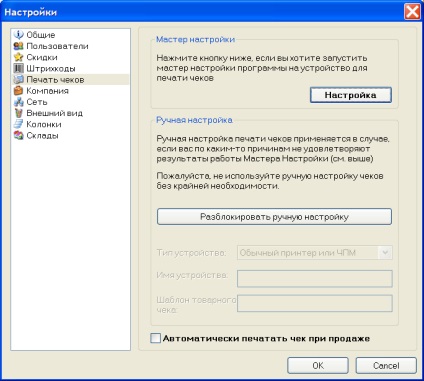
В отговор на това, програмата ще се отвори прозорецът с настройки на вашата фискална регистър или ASPD, където ще трябва да изберете на третия или четвъртия вариант. Всъщност, и двете от тези опции работят точно по същия начин, както и можете да изберете някоя от тях, независимо от това дали компютърът ви е свързан към фискалния принтер или Aspd:
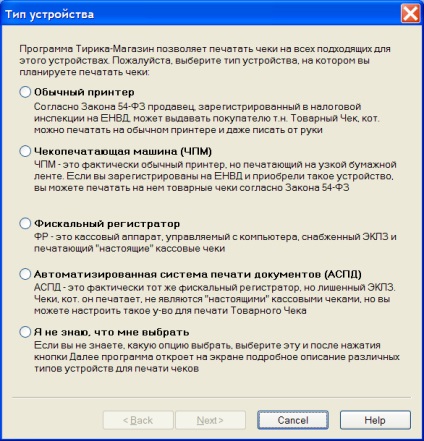
Кликвайки върху бутона Напред. ви води към следващия прозорец съветника за настройка, където ще бъде предложено да се уточни как вашите рискови фактори или ASPD е свързан към компютъра: чрез водача ATOL или чрез Меркурий шофьор шофьор OPOS:
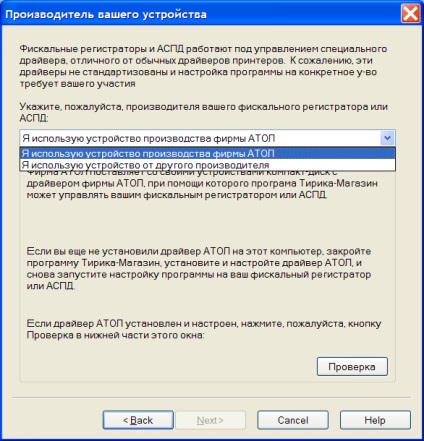
Подробности за това, което шофьорите Атол и OPOS написани тук.
Ако вашите рискови фактори, свързани с компютъра чрез водача Атол
Ако свържете DF или Aspd след Атол шофьор след като посочите опцията "Атол" в този прозорец трябва да кликнете върху бутона Test. Ако програмата се проверява правилно да посочите името на устройството или сериен номер, можете да щракнете върху Напред и след това Finish, след което програмата ще се върнете в прозореца за настройки, спомняйки избрания фискална регистър или Aspd. След като кликнете върху OK в бутоните за настройки на програмата прозорец можете да отпечатате парични ваучери от програма Tirika магазин.
Ако програмата не може да бъде постигнато с свързаното устройство към компютъра, това ще означава, че вашият фискален принтер, свързан към компютъра и да се създаде (на нивото на шофьор Атол) не е наред и трябва професионална помощ. В този случай, ще имате усещането да се обадя на фирмата в която сте закупили фискална регистър или в компания, обслужващи съгласието си с вас, или в производителя на техническа подкрепа устройство за помощ. За съжаление, ние, разработчиците на програмата Tirika магазин, не са експерти в цялата към светлина и касови апарати е малко вероятно да ви помогне с този проблем.
Ако сте собственик на касов апарат машина марка Mercury-115, -130 или -140
В действителност, тези устройства имат една трета, без документи режим - "RF режим", когато устройството е свързано към компютъра постоянно, и работи като фискален принтер: компютър доставчик (например в програмата Tirika-Магазин) разбива проверка и проверката незабавно и автоматично отпечатан на данъчни регистри. Този режим е "неофициалния" към НКК Mercury 115 и 130, устройството не се рекламира от производителя; Ако решите да го използвате, можете да го използвате на свой собствен риск. Нека да го повторя още веднъж:
Използването на НКК Меркурий-115, -130 и -140 в режим DF не се препоръчва от производителя, можете да използвате този режим на свой собствен риск. За инструкции за конфигуриране на CMC Меркурий, съдържаща се в тази статия не представлява професионален съвет или насоки; Ако следвате тези инструкции, вие трябва да си касов апарат Меркурий неизползваеми, плати ремонт или замяна на частта, както и загубите претърпени от негово отсъствие (например обикновен магазин и т.н.) ще трябва за своя сметка. Моля, не се коригира касов апарат в съответствие с инструкциите по-долу в режим "онлайн", ако не сте съгласни с това.
Програма за настройка Процедура Tirika магазин за работа с ECR Меркурий в онлайн режим е написано тук.
Ако вашите рискови фактори, свързани с компютъра чрез драйвера на OPOS
Ако сте свързани чрез RF или ASPD OPOS шофьор след като посочите опцията "OPOS" в това поле, трябва да посочите името на OPOS-устройството, а след това можете да щракнете върху бутона Test в същия прозорец. Както името OPOS-устройство се използва името "много компютър", и е малко вероятно да го досетиш. Например, в случай на фискалната регистратор frmy ATOL чрез OPOS шофьор и името OPOS-устройства трябва да се уточни ATOLFptr.1 линия. и в случай на производство на фискалната регистрирате Barcode M - Онлайн ЩРИХ-M-OPOS-1. За да научите името на OPOS-устройството на вашия фискален запис, трябва да се свържете с техническата поддръжка на производителя устройство или услуга, компанията обслужва устройството, или просто да ги наемат, за да може те да създаде програма Tirika магазин да работи с вашите рискови фактори.
След като определите правилното име на устройството и натиснете бутона Scan, програмата може да ви каже, че OPOS драйвера не е инсталиран на този компютър. Както вече се знае от началото на тази статия. OPOS драйвера е инсталиран на компютъра след инсталирането на драйвера на фискален запис, и най-вероятно просто не са го инсталирали. Изтеглете и инсталирайте безплатно OPOS драйвер за фискален запис, можете тук.
В допълнение към шофьора на OPOS, в случай на свързване на фискалната регистратор или производството ASPD Bar M и трябва да бъде инсталиран на вашия компютър е друг набор от драйвери - така наречените обслужване обект. Този набор шофьор също е безплатно, можете да го изтеглите от тук: ftp://ftp.shtrih-m.ru/download/FR/Software/Drivers/OposShtrih_1.12_103.rar.
След като всички драйвери (производители и OPOS) ще бъдат инсталирани и се появява името OPOS-устройство, щракнете върху бутона Test в прозореца горе. Ако тестът е успешен и програмата ще ви кажа, че комуникацията с устройството е инсталиран, можете да завършите процедурата по настройка и печат касови бонове от вашите данъчни регистри или ASPD.
Свързани статии
